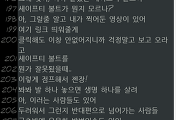안녕하세요, 누에입니다.
보통 윈도우에서 컴퓨터를 끄려면 시작 - 전원 - 시스템 종료의 순서로 마우스를 움직여야 합니다.
하지만 명령어를 이용해서도 윈도우를 종료할 수 있다는 사실, 마이크로소프트에서 그토록 숨기고 싶어했던 비밀을 제가 알아왔습니다.
멀쩡히 끄지 않고 오늘의 주인공, 'shutdown' 명령어를 이용해 컴퓨터를 끌 때 얻을 수 있는 이익은,
- 키보드만으로 컴퓨터를 잠재운다.
- 더러운 마우스를 만지지 않는다.
- 손의 위생상태가 향상된다.
- 감기에 걸리지 않는다.
- 병원에 갈 시간과 약값을 절약한다.
- 활기차게 인생을 살아간다.
보셨나요? 요즘 IT가 뜨는 이유가 바로 이겁니다. 명령어 하나를 배워두는 것만으로 여러분의 인생을 바꿀 수 있으니까요! 또, 장점은 이것뿐만이 아닙니다.
- 주변 사람에게 존경의 눈빛을 받을 수 있다.
- 우리가 몰랐던 윈도우의 진면목을 발견할 수 있다.
- Point! 일정 시간 후 종료되는 타이머를 만들 수 있다.
자, 그러면 장점을 알아보았으니, 'shutdown' 명령어와 친해지는 방법을 알아보겠습니다.
명령어와 만나는 길은 두 가지가 있습니다.
- 윈도우키 + R키 (빠른 실행)
- 명령 프롬프트 (cmd)
그러면 커서가 깜빡이고, 이제 키보드를 통해 명령어를 불러낼 수 있습니다. 기본적인 호출법은 다음과 같습니다.
shutdown /옵션1 /부가옵션 /t 숫자(초)
옵션1은 종료의 방법을 정해줍니다. 겹쳐서 쓸 순 없겠죠?
- s: 종료
- l: 로그아웃
- r: 다시 시작
- g: 다시 시작, 켜져있던 프로그램들도 다시 시작
- h: 절전
부가옵션은 다양한 기능을 제공합니다.
- a: 째깍이던 shutdown 타이머를 멈춰줘요.
- p: 타이머창을 안 띄워요.
- f: 실행되던 프로그램을 강제종료하고 컴퓨터를 꺼요.
호출문, 예를 들어서 볼까요?
shutdown /s /t 360 6분 뒤 시스템 종료
shutdown /a 6분 뒤 종료하려던 것 취소
shutdown /s /p /f /t 360 티나지 않게 6분 후 모든 프로그램을 강제종료하고 컴퓨터를 끔. (6분짜리 발표 전에 설정해두고 마무리 인사에서 주문을 외워보세요!)
알아도 되고 몰라도 되는 팁
- -s -t처럼 / 대신 -를 이용해도 됩니다.
- shutdown /? 는 옵션 전체를 보여줍니다. shutdown과 더욱 친해져보세요!
여기까지, shutdown과 친해지기 위한 방법을 알려드렸습니다. 명령어는 모든 윈도우가 가진 진면목입니다. 하지만, 유저들은 이런 진면목을 모른 채 컴퓨터를 사용하고 있고, 삐진 컴퓨터들은 프로그램을 먹통으로 만들어 유저를 골탕먹이고 있습니다. 마이크로소프트는 이런 명령어를 숨겨 유저들과 컴퓨터를 서로 이간질시키고 있습니다. 어둡고 무서운 상황입니다.
AI와 사람이 모두 따듯하게 지내는 세상을 위하여, 밑의 하트를 눌러주세요!
2014.05.25 작성 / 2017.10.13 개정
'IT > 운영체제, 프로그램' 카테고리의 다른 글
| [MS워드] 단락(줄바꿈) 기호 없애는 법 (0) | 2020.04.10 |
|---|---|
| 윈도우에서 동영상 포맷을 .mp4(h.264)로 일괄 변환하는 법 (쉬움!) (avi, mov 등) (0) | 2020.02.13 |
| 아마추어 영상번역 이렇게 해보자! (2) | 2015.02.05 |
| 자막 제작 프로그램 'Subtitle Workshop' 소개! (0) | 2014.11.28 |
| Puppy Linux! (3) | 2014.10.16 |